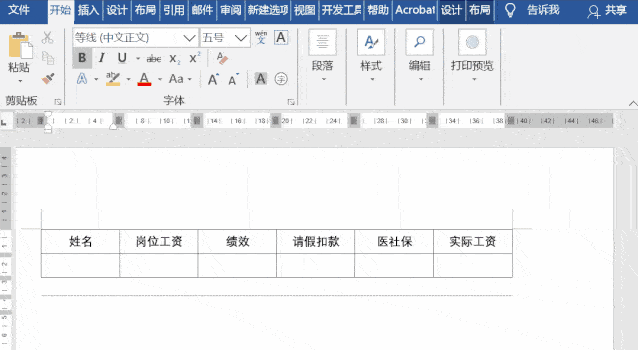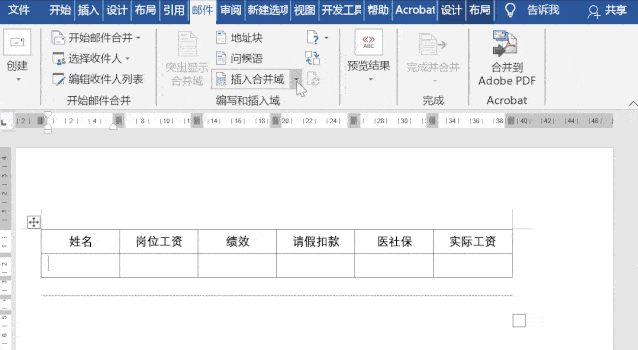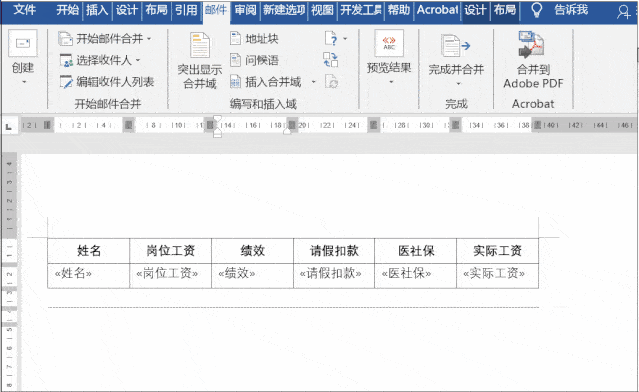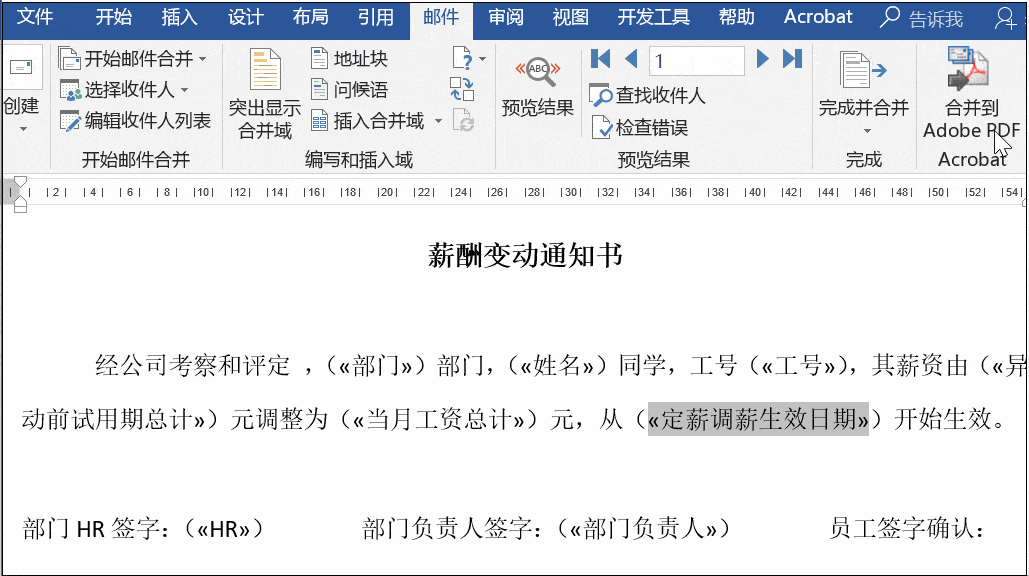棘手!这2个邮件合并问题要怎么解决? |
您所在的位置:网站首页 › word邮件合并怎么选择收件人 › 棘手!这2个邮件合并问题要怎么解决? |
棘手!这2个邮件合并问题要怎么解决?
|
首先,打开Word模板,点击邮件——开始邮件合并——目录,之后点击选择收件人——使用现有列表,选择相应的Excel表格即可。
然后,开始插入邮件合并,点击完成并合并——编辑单个文档——全部即可。
这里我们就会发现合并后数值的小数位数并不是我们需要的,这时可以进行以下操作: 打开插入合并域后的Word模板,选中内容按Shift+F9切换域,然后补充域代码【#”0.00”】,比如这里将“ { MERGEFIELD 绩效 }”格式修改为“ { MERGEFIELD 绩效 #"0.00" }”,随后再一次切换域代码完成合并即可控制小数位置。 PS:0.00表示保留2位小数
2、日期格式发生变化问题 如何将图1的日期格式转换图2格式呢?
图1
图2 解决方法: 完成邮件合并的基本操作后,不用着急完成合并,在插入合并域后,先选中日期内容,按 Shift+F9键切换到域,之后在域的内容中输入“ @YYYY年MM月DD日”,最后再次按 Shift+F9即可快速更改你的时间格式。
注意:这里更改域时,符号与前面内容是有一个空格的。 以上就是今天要分享的小技巧,你学会了吗? 返回搜狐,查看更多 |
【本文地址】
今日新闻 |
推荐新闻 |